
Mark Lucas
0
3675
108
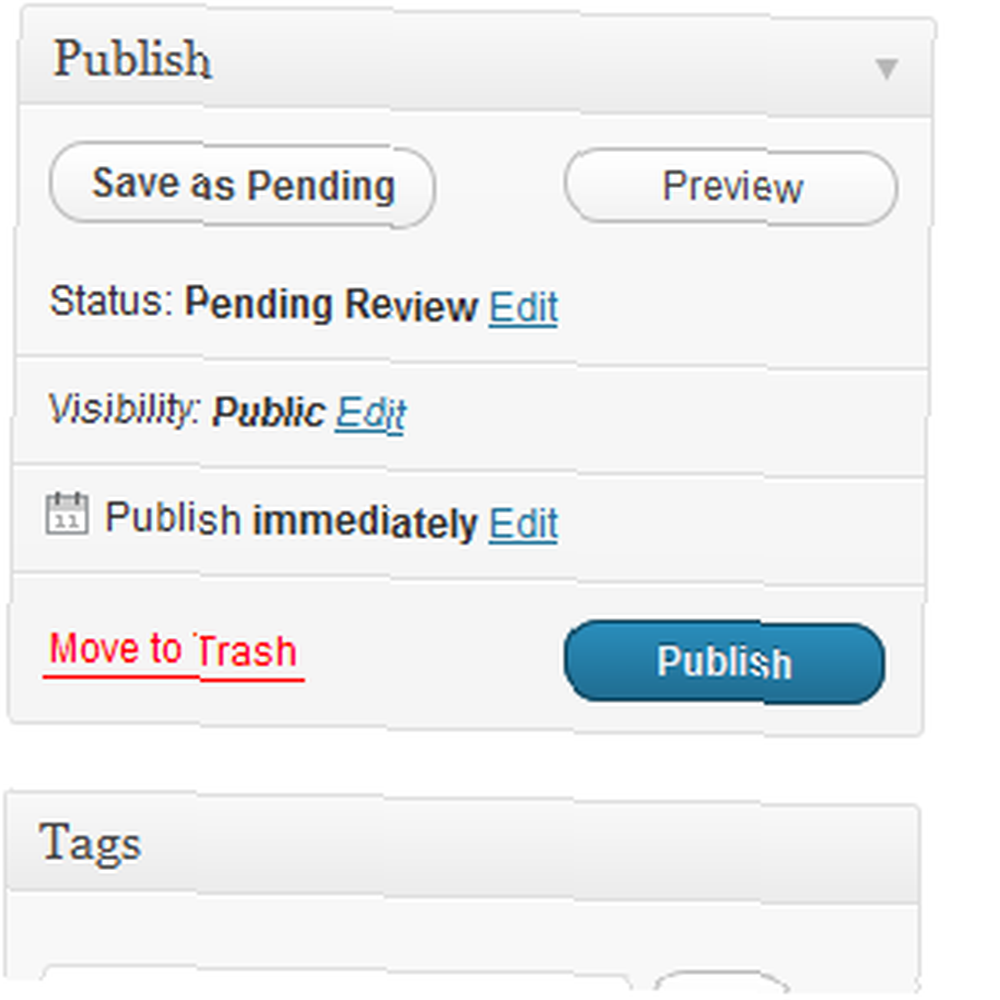 Ako ste bloger, velike su šanse da koristite WordPress, moćno rješenje koje je motor iza mnogih popularnih web stranica.
Ako ste bloger, velike su šanse da koristite WordPress, moćno rješenje koje je motor iza mnogih popularnih web stranica.
Postoje dva načina na koje možete koristiti WordPress, idealan za one s nekim tehničkim iskustvom i one bez. Prvo je korištenje host blog usluge na WordPress.com, koja je slična Bloggeru jer ne plaćate nikakve naknade, a svako pozadinsko održavanje je automatski. Nedostatak toga je što ste ograničeni u koje dodatke možete dodavati.
Za one koji preferiraju veću kontrolu nad svojim blogovima i imaju određenu tehničku sposobnost (iako nije potrebno mnogo), vjerovatno je poželjna samoposjećena opcija dostupna na WordPress.org. Odabirom ove opcije može se tražiti da imate neko znanje o postavljanju MySQL baze podataka, uvozu i izvozu podataka, stvaranju sigurnosnih kopija i razumijevanju načina provođenja provjera i popravka baze podataka.
Postavljanje baze podataka
WordPress se najbolje snalazi na MySQL bazi podataka; otkrit ćete da većina web domaćina nudi to kao opciju na Linux i Microsoft hosting paketima. Ostavit ćemo vam ga da pronađete prikladnog domaćina, samo provjerite jeste li preuzeli najnoviju verziju WordPress-a ili ga možete instalirati putem svog web-domaćina. Mnogi nude alate poput Fantastico koji instaliraju popularne web aplikacije za vas.
Automatizirani alati poput ove mogu se koristiti za postavljanje nove MySQL baze podataka za WordPress, ali ako ova opcija nije dostupna, morat ćete se prijaviti na svoju upravljačku ploču hostinga (putem detalja koje ćete dobiti prilikom prijave na hosting paket) i pronađite MySQL baze podataka alat. U ovdje prikazanim primjerima koristimo cPanel.

Ovdje ćete trebati koristiti Stvorite novu bazu podataka mogućnost imenovanja vaše baze podataka; kliknite Stvorite bazu podataka gumb kada završite. Trebali ste primijetiti da ime baze podataka ima prefiks, što rezultira dužim nazivom nego što ste možda očekivali, npr .: user101_mydbname.
Dodavanje korisnika baze podataka
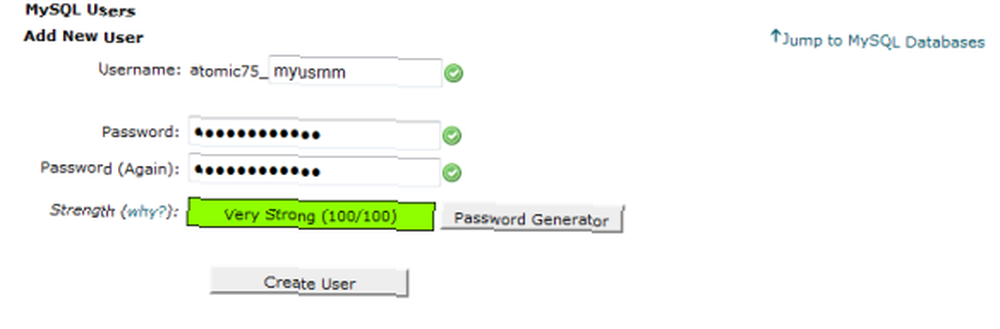
Jednom kada dodate bazu podataka, trebat ćete je Dodavanje novog korisnika. Dodajte korisničko ime, ponovo uz napomenu prefiksa i lozinke, dovršavajući zadatak klikom Stvori korisnika.

Posljednji korak je uporaba Dodajte korisnika u bazu podataka mogućnost dodijeliti novog korisnika bazi podataka koju ste ranije stvorili. Drugi se zaslon obično pojavljuje u koji morate dodati Sve privilegije korisniku ...
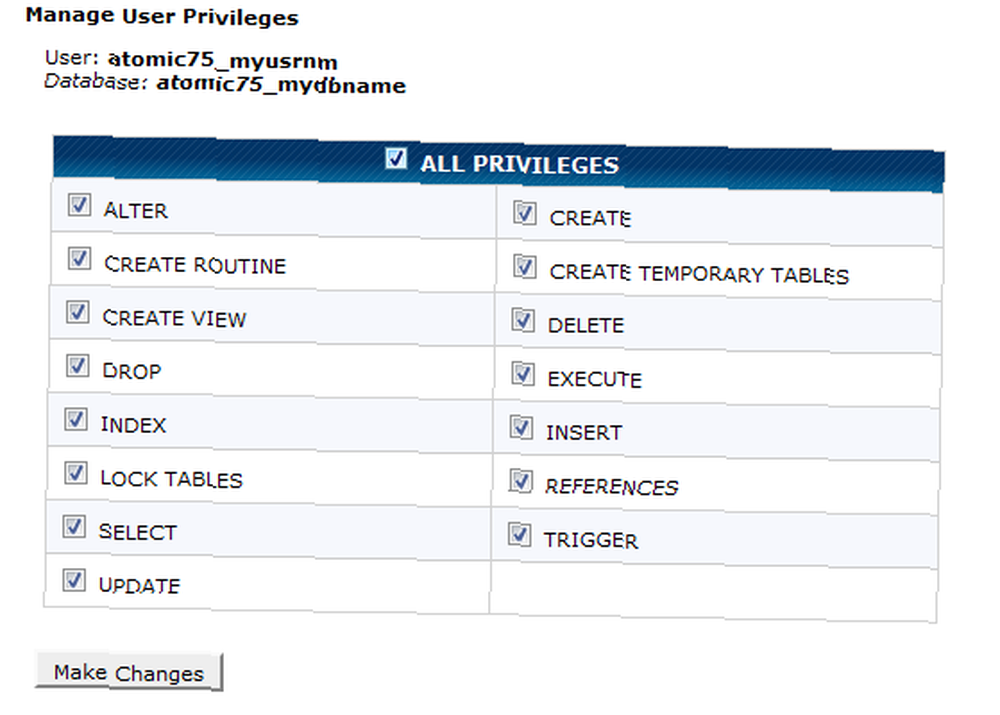
Kada postavljate WordPress, morat ćete dodati korisničko ime, ime baze podataka i lozinku u svoje wp-config.php datoteke, pa ih pripazite!
Izvoz i uvoz podataka u phpMyAdmin
Uz potpuno novi blog moći ćete instalirati WordPress i početi tipkati svoj prvi blog post. Ako postavljate WordPress za uvoz postupaka i komentara s druge web stranice, tada ćete trebati koristiti razne alate za uvoz i izvoz koji su u ponudi.
Izvoz podataka u phpMyAdmin preko upravljačke ploče vaše web stranice je najbolja opcija. To se postiže tako da prvo izaberemo bazu podataka u lijevom izborniku, a zatim kliknemo Izvoz na glavnom izborniku. Zatim možete odabrati željeni način izvoza (Brz ili Prilagođen) i format (SQL, CSV, mnogi drugi osim).
Klik Ići Da biste potvrdili svoje odabire, spremite otpad na računalo i pričekajte dok se preuzme.
Uvoz podataka u novu WordPress instalaciju prvo je stvaranje baze podataka i instaliranje WordPress-a. Tada se možete prijaviti u phpMyAdmin i odabrati odgovarajuću bazu podataka prije odabira Uvoz i pomoću pretraživati gumb za pronalaženje izbačene MySQL datoteke na vašem računalu.
Odaberite ispravan format datoteke i kliknite Ići za početak prijenosa. Nakon što to završi, phpMyAdmin će započeti uvoz podataka u postojeću bazu podataka. Imajte na umu da će ovo prebrisati sve identične podatke.
Datoteka prevelika? Isprobajte BigDump
Jedan problem s kojim se možete susresti prilikom pokušaja uvoza SQL dump-a je da ima previše podataka za poslužitelj. U ovoj situaciji morat ćete koristiti alat kao što je BigDump, PHP skriptu koju možete preuzeti odavde.
Trebat ćete učitati bigdump.php na svoj WordPress poslužitelj, zajedno sa SQL odlagalištem. Pokrenite BigDump pretraživanjem datoteke u WWW direktoriju vašeg poslužitelja; to bi trebalo biti nešto slično www.mywebsite.com/bigdump.php. Sa skriptu na kojoj morate raditi je popuniti potrebna polja i pregledati SQL podatke, a BigDump će učiniti ostalo.
Imajte na umu da, ako vaš domaćin koristi najnoviju verziju phpMyAdmin-a, možda ćete pronaći Djelomični uvoz umjesto BigDumpa možete koristiti alat.
Uvoz i izvoz pomoću WordPress-a
Alternativa korištenju MySQL alata za uvoz i izvoz je iskoristiti izvorne WordPress značajke. Oni su uglavnom namijenjeni za uvoz bloga s druge platforme u raznim formatima kao što su Blogger, Live Journal, pa čak i RSS, kao i WordPress.

Dostupno putem alat izbornika na nadzornoj ploči WordPress-a, postovi i stranice mogu se izvesti s komentarima i drugim poljima i uvesti koristeći WordPress opciju (koja prema zadanim postavkama nije dio WordPress-a, pa će je morati instalirati kada je odabrana).
Izrada sigurnosne kopije WordPressa
Iako će vaš domaćin vjerojatno pokrenuti vlastitu sigurnosnu kopiju, trebali biste imati i svoje mjesto za obračun zbog eventualnih nedostataka. Preklapanja vam mogu pomoći da postavite web mjesto i pokrenete se nakon pogrešaka ili neuspjelih sigurnosnih kopija, pa je vrijedno razmisliti.
Postoji nekoliko načina na koje možete napraviti sigurnosnu kopiju baze podataka:
- MySQL deump - kao što je gore objašnjeno
- WordPress alat za sigurnosnu kopiju - ova popularna opcija je dodatak koji se može preuzimati i instalirati
- cPanel / administrator alat za sigurnosnu kopiju - to ovisi o mogućnostima koje nudi vaš domaćin
Također imajte na umu da je vaša WordPress stranica veća od baze podataka. Većina korisnika koji su ugostili vlasnike WordPressa koristi nestandardnu temu, pa biste mogli s vremena na vrijeme razmisliti o sigurnosnom kopiranju instalacijskog direktorija. To je podjednako točno ako je WordPress samo jedan element vaše web stranice.
Provjere i popravak baze podataka MySQL
Problemi s izvedbom često se mogu riješiti provjerom tablica u vašoj bazi podataka i njihovim popravkom. Postoje različiti načini primjene ovih zadataka - ako koristite cPanel, ustanovit ćete da su prisutni alati za provjeru i popravak. No ako biste radije koristili phpMyAdmin ili pokrenuli provjere i popravke na jednoj tablici, to se lako radi.
Za provjeru ili popravak svih tablica jednostavno otvorite zaslon phpMyAdmin, odaberite dotičnu bazu podataka i - nakon provjere da li ste u Struktura view - koristiti Provjeri sve mogućnost za odabir svih tablica prije odabira Provjera tablice ili Tablica za popravak iz padajućeg izbornika i klikom Ići.
Provjera pojedinačnih tablica može se obaviti istom metodom (ispuštanje Provjeri sve opciju i samo odabirom tablice koju želite provjeriti / popraviti) ili otvaranjem prozora SQL upita i unosom naredbe Check Table.
Na primjer za provjeru tablice wp_commentmeta:
PROVJERITE TABELU wp_commentmeta
Zaključak
Sa toliko funkcija i fleksibilnim opcijama uvoza i izvoza, WordPress baze podataka mogu se lako postaviti, izraditi sigurnosne kopije i uvesti pomoću izvornih alata, dodataka i phpMyAdmin.
Ne zaboravite razumjeti važnost ručnog održavanja, posebno ako koristite domaćin s ograničenim mogućnostima na ovom području. Obavljanje vlastitih provjera i popravaka i izvršavanje sigurnosnih kopija od vitalnog je značaja ako želite održati svoj WordPress blog na optimalnoj razini.











